大家有时候使用Excel时 , 该如何设置保护工作薄呢?这里经验啦就一下Excel保护工作薄的具体方法 , 希望可以帮助到有需要的朋友 。
Excel保护工作薄的具体方法

打开Excel工作表 , 执行“审阅——保护工作薄” 。
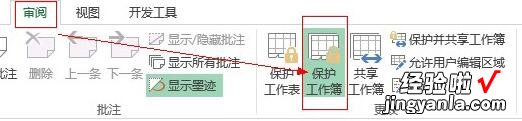
弹出的“保护结构和窗口”对话框中, 勾选“机构”,输入密码,单击“确定” 。

弹出“确认密码”对话框,再次输入密码,单击“确定” 。

此时能看到“插入”、“删除”工作表命令都是灰色,处于不可用状态 。这样就实现了excel保护工作薄 。
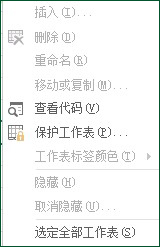
【经验啦教你Excel保护工作薄的具体方法】
相信现在看了上面的内容后,大家都了解了吧 , 希望对大家有帮助哦!
